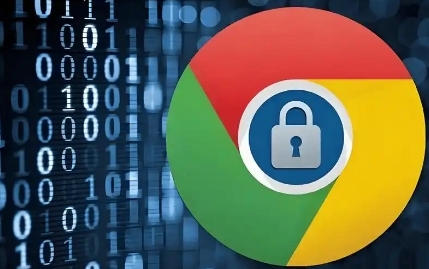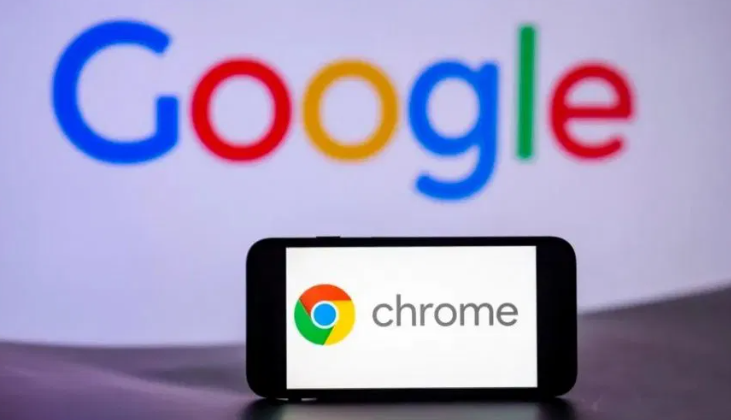在谷歌浏览器中启用网络性能分析工具
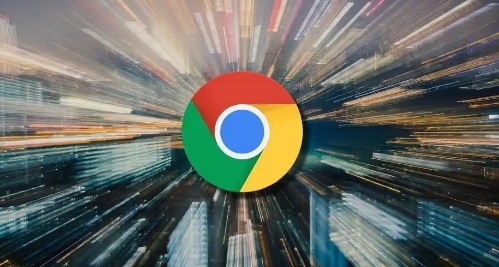
首先,打开谷歌浏览器。在浏览器的右上角,你会看到三个竖点排列的图标,这通常是浏览器的菜单按钮。点击它,会弹出一个下拉菜单。在这个菜单中,找到并选择“更多工具”选项。这一步是进入浏览器设置和高级功能的关键入口。
接着,在“更多工具”的子菜单里,点击“开发者工具”。此时,会在浏览器的底部或右侧弹出一个开发者工具的面板。这个面板包含了多个功能模块,用于对网页进行各种分析和调试。
然后,在开发者工具面板中,找到“Network”(网络)选项卡。这个选项卡就是网络性能分析工具的核心所在。当你第一次点击进入时,可能会看到一个空白的界面,这是因为还没有开始记录网络活动。
为了开始分析网络性能,需要在“Network”选项卡中点击左上角的红色圆形按钮,这个按钮通常标记为“Record”(记录)。一旦点击了这个按钮,浏览器就会开始捕捉所有与当前页面相关的网络请求和响应信息。
在记录过程中,你可以看到各种详细的数据,例如每个请求的资源类型(如图片、脚本、样式表等)、请求的状态码(用于判断请求是否成功)、请求的时间戳(记录了请求发起和响应接收的时间)、以及资源的传输大小等。这些信息对于分析网页的性能瓶颈非常有帮助。
例如,如果你发现某个图片文件的加载时间过长,可能是由于图片的尺寸过大或者服务器响应速度较慢。通过这些数据,你可以针对性地进行优化,比如压缩图片、更换图片格式或者优化服务器配置等。
此外,还可以使用“Network”选项卡中的筛选功能,根据不同的条件筛选出特定的网络请求。比如,你可以按照资源类型筛选出所有的脚本文件,或者按照状态码筛选出所有失败的请求。这样能够更快速地定位问题,提高分析效率。
当完成了网络性能的分析后,再次点击“Record”按钮,即可停止记录。此时,你可以根据分析的结果对网页进行优化调整,然后再次使用网络性能分析工具进行验证,查看优化效果。
总之,谷歌浏览器的网络性能分析工具是一个非常实用的工具,能够帮助我们深入了解网页的性能状况。通过正确地启用和操作这个工具,我们可以有效地发现网页中存在的问题,并进行针对性的优化,从而提高网页的加载速度和用户体验。希望以上内容能够帮助你顺利掌握在谷歌浏览器中启用网络性能分析工具的方法,并在实际应用中发挥其作用。